當(dāng)前位置:首頁 > 幫助中心 > 戴爾電腦如何重裝系統(tǒng)win10,戴爾重裝系統(tǒng)步驟win10重裝教程
戴爾電腦如何重裝系統(tǒng)win10,戴爾重裝系統(tǒng)步驟win10重裝教程
今天,小編和朋友一起去買電腦,最終選擇了一臺戴爾筆記本電腦,整體性能還是很不錯。不過,這里有個問題,那就是筆記本電腦預(yù)裝win11系統(tǒng),而小編的朋友想使用win10系統(tǒng)。還好,這個問題不難解決,通過u盤啟動盤就可以解決了。U盤啟動盤的操作也很簡單,所以小編總結(jié)了一些操作步驟,有興趣的朋友,可以一起來看看戴爾電腦如何重裝系統(tǒng)win10。
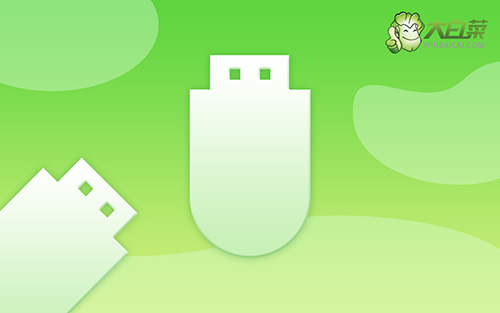
戴爾重裝系統(tǒng)步驟win10重裝教程
第一步:制作u盤啟動盤
1、確認(rèn)電腦處于聯(lián)網(wǎng)狀態(tài),下載大白菜u盤啟動盤制作工具,準(zhǔn)備容量8G以上的u盤
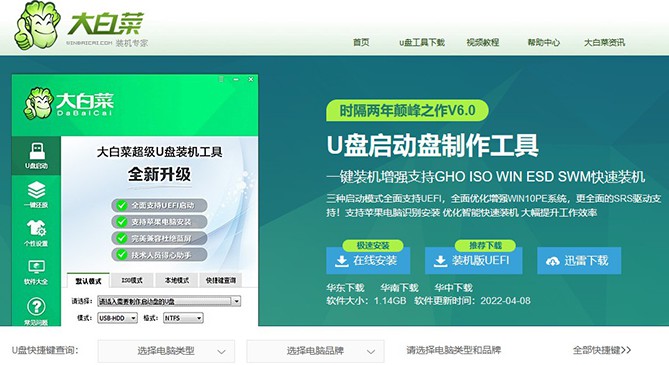
2、接著,如圖所示,默認(rèn)USB—HDD模式以及NTFS格式設(shè)置,點擊一鍵制作成U盤啟動盤即可

第二步:設(shè)置戴爾u盤啟動
1、確定u盤啟動盤制作成功之后,就可以將它插入電腦,按下主機重啟按鈕。????
2、等待電腦出現(xiàn)開機畫面時,快速按下U盤啟動快捷鍵,設(shè)置U盤啟動即可進(jìn)入winpe界面。
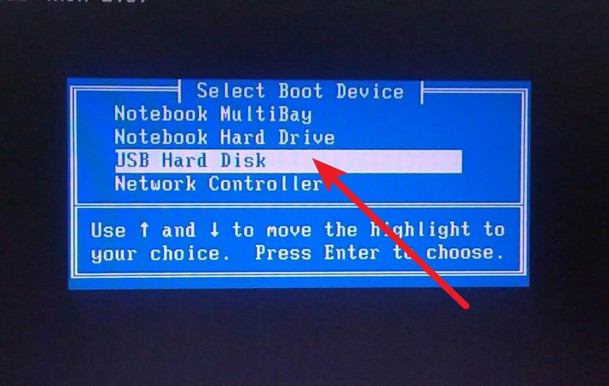
3、最后,選中【1】Win10X64PE(2G以上內(nèi)存),回車進(jìn)入winpe桌面。

第三步:u盤啟動盤裝戴爾win10
1、 進(jìn)入winpe桌面,打開裝機軟件,如下圖所示勾選,安裝系統(tǒng)在C盤,點擊“執(zhí)行”。
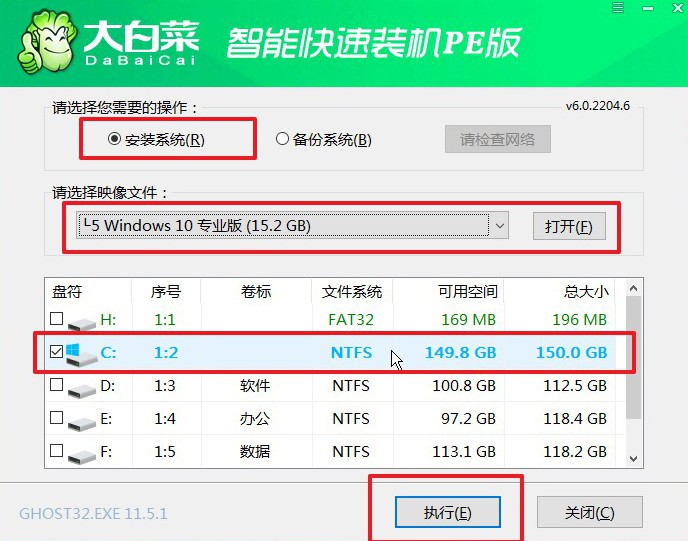
2、 彈出一鍵還原窗口時,默認(rèn)勾選,點擊“是”。
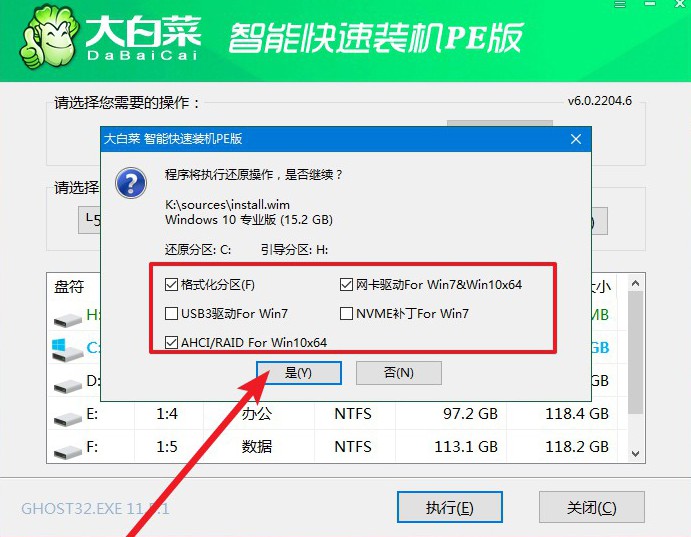
3、 電腦提示重啟,拔掉U盤,無需操作,軟件會自動運行,電腦進(jìn)入win10系統(tǒng)桌面代表重裝成功。
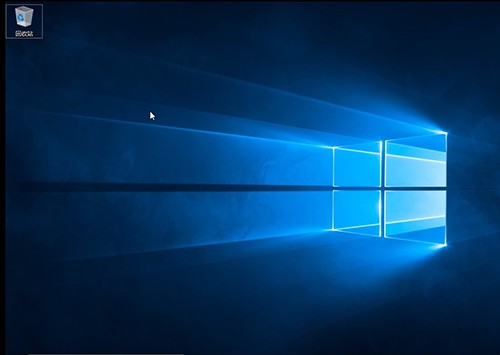
就這樣,我們完成了戴爾重裝系統(tǒng)步驟win10重裝教程的全部操作了。其實,小編身邊有很多朋友在購買新電腦之后,并不想要使用當(dāng)前的操作系統(tǒng),有的是不滿意系統(tǒng)版本,有的是工作需求。當(dāng)然,不管你是因為什么原因需要重裝系統(tǒng),今天這篇文章應(yīng)該都可以幫助你,快點學(xué)習(xí)吧。

